扫描页面
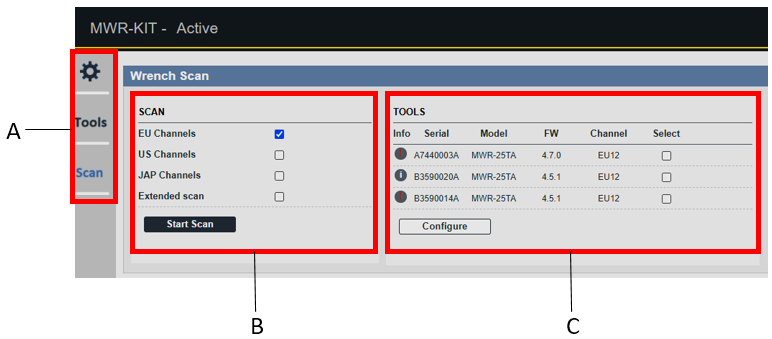
A | 菜单栏 | B | 扫描 |
C | 工具 |
扫描
欧盟通道:扫描欧盟地区可用的通道。
美国通道:扫描美国可用的通道。
日本通道:扫描日本可用的通道。
延长扫描:每个通道的扫描时间从 5 秒延长到 13 秒。
在有干扰或信号弱的情况下,这个功能可能很有用。
要开始扫描通道,请点击“开始扫描”按钮。
在通道扫描期间,MWR-KIT 模式从“配置”更改为“扫描”:

工具
信息:点击信息图标以显示工具详细信息。当有活动的工具警报时,图标变为红色。有关更多信息,请参阅 疑难解答 段落。
序列号:MWR 的序列号。
型号:MWR 的型号。
固件:MWR 的固件。
通道:链接的 MWR 的通道。
选择:选择一个或多个复选框来配置无线电信道或升级一个或多个 MWR 的固件。
要配置一个或多个选定的工具,请点击“配置”按钮。
点击“配置”按钮将打开以下页面:
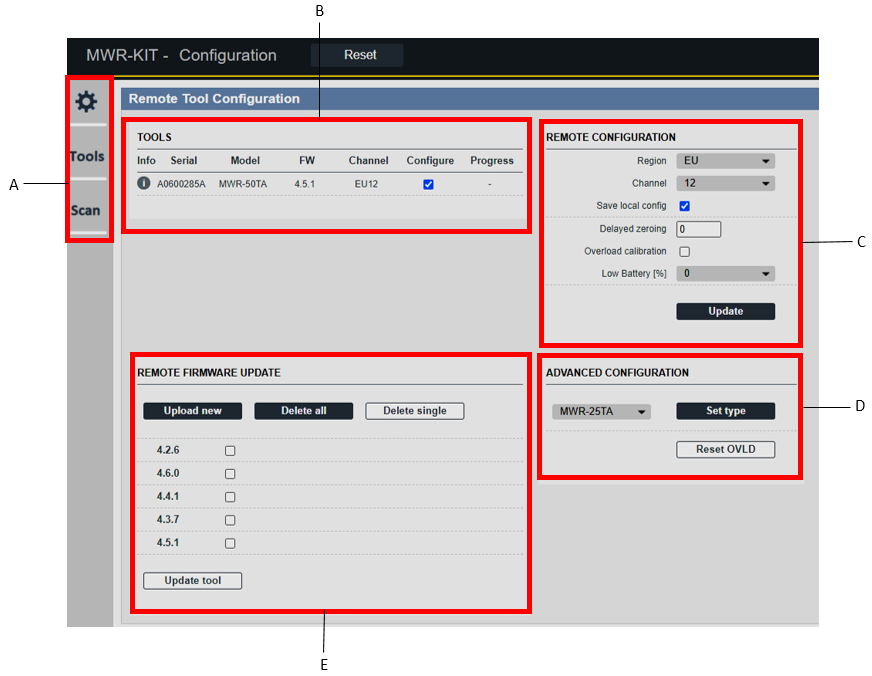
A | 菜单栏 | B | 工具 |
C | 远程配置 | D | 高级配置 |
E | 远程固件更新 |
远程配置
区域:设置工作通道的区域。
通道:设置 MWR-KIT 通信的通道。
Save local config: select the check box to apply the Region and Channel configuration to the MWR-KIT.
延迟归零:设置在吊架模式下启动扳手延迟归零的秒数。
过载校准:过载时,它可以在吊架中进行自检。
如果 MWR 没有损坏,则吊架允许重置并且 MWR 将再次可用。否则,MWR 将不可用。这两种情况都会存储过载校准数据。
电池电量不足 [%]:设置一个百分比以激活电池电量不足警报。
高级配置
此部分仅供 Atlas Copco 服务人员使用。
远程固件更新
从这个部分可以上传、更新和删除 MWR 固件版本。请参阅 上传 MWR 固件、更新 MWR 固件 和 删除 MWR 固件。










































